L'intégration d'un lien dans un quiz en ligne peut offrir plusieurs avantages, selon l'intention derrière son inclusion et le contexte du quiz.
Voici quelques avantages de l’ajout d’un lien vers un quiz en ligne :
1. Fournir des informations supplémentaires : un lien peut diriger les participants vers des explications plus détaillées, des articles ou des documents de référence liés à une question ou à un sujet. Cela peut être particulièrement utile dans les contextes éducatifs où l’objectif est l’apprentissage et non seulement l’évaluation.
2. Intégration multimédia : si la plate-forme de quiz ne prend pas en charge nativement le multimédia, des liens peuvent diriger les utilisateurs vers des images, des vidéos ou des fichiers audio qui complètent une question ou améliorent l'expérience de réponse au quiz.
3. Commentaires et ressources : dans les quiz pédagogiques, après avoir répondu à une question délicate, vous pouvez fournir un lien vers des ressources pour les apprenants qui souhaitent approfondir ou ont besoin de précisions sur le sujet.
4. Crédibilité de la source : si le quiz porte sur des sujets controversés ou très factuels, fournir des liens vers des sources réputées peut augmenter la crédibilité du quiz.
5. Collecte de données : s'ils sont intégrés à d'autres outils, les liens peuvent guider les utilisateurs vers des formulaires ou des sites où ils peuvent fournir des commentaires, s'inscrire à d'autres cours ou participer à des activités connexes.
6. Monétisation : pour les quiz utilisés dans des contextes marketing ou commerciaux, les liens peuvent diriger les utilisateurs vers des pages de produits, des produits affiliés ou d'autres ressources génératrices de revenus.
Vous aimeriez peut-être savoir
Créez un quiz/évaluation de notation automatique sans aucun codage – essayez OnlineExamMaker dès aujourd'hui !
7. Partage social : les liens peuvent permettre aux utilisateurs de partager leurs résultats, leurs commentaires ou le quiz lui-même sur les réseaux sociaux, élargissant ainsi la portée et l'engagement du quiz.
8. Image de marque et notoriété : pour les entreprises, les liens peuvent diriger les participants au quiz vers le site Web principal, les pages de produits ou d'autres supports de marque, augmentant ainsi la notoriété et les conversions potentielles.
Table des matières
- Partie 1 : Comment puis-je inclure un lien dans un quiz Google Form ?
- Partie 2 : OnlineExamMaker : une alternative gratuite à l'outil de quiz Google Forms pour les enseignants
- Partie 3 : Guide étape par étape pour créer un quiz avec un lien hypertexte dans OnlineExamMaker
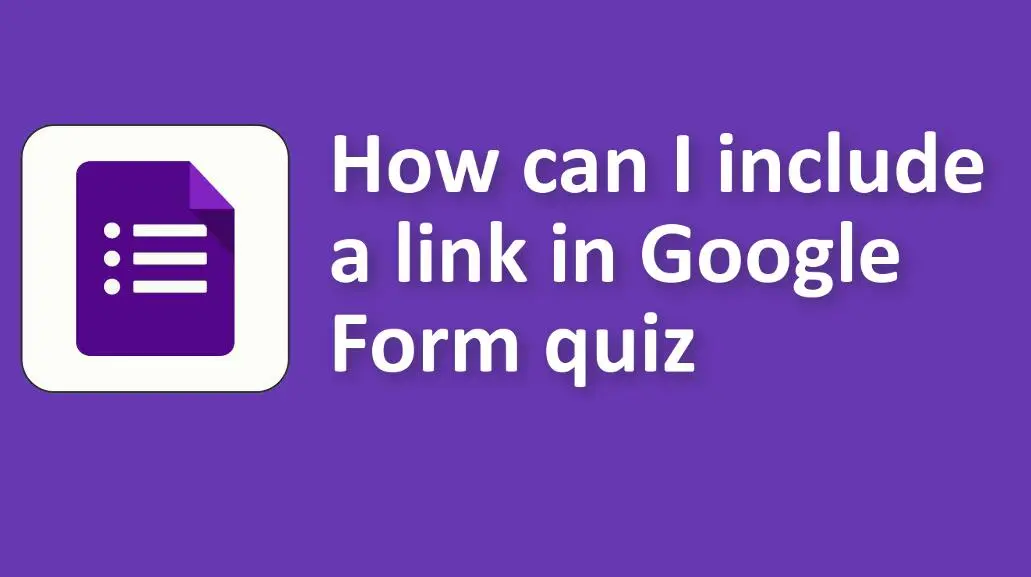
Comment inclure un lien dans le quiz Google Form ?
Pour inclure un lien dans un formulaire ou un quiz Google, vous pouvez l'insérer dans diverses zones de texte, notamment la description du formulaire, les questions ou les descriptions de section.
Voici comment ajouter un lien hypertexte cliquable :
1. Ouvrez votre formulaire Google :
• Accédez à Google Forms et ouvrez le quiz dans lequel vous souhaitez insérer le lien.
2. Choisissez où ajouter le lien :

• Vous pouvez ajouter le lien à plusieurs endroits :
# Le titre ou la description du formulaire.
# Le texte d'une question.
# La description d'une section.
# Une option pour les questions à choix multiples (bien que ce ne soit pas typique).
3. Insertion du lien :
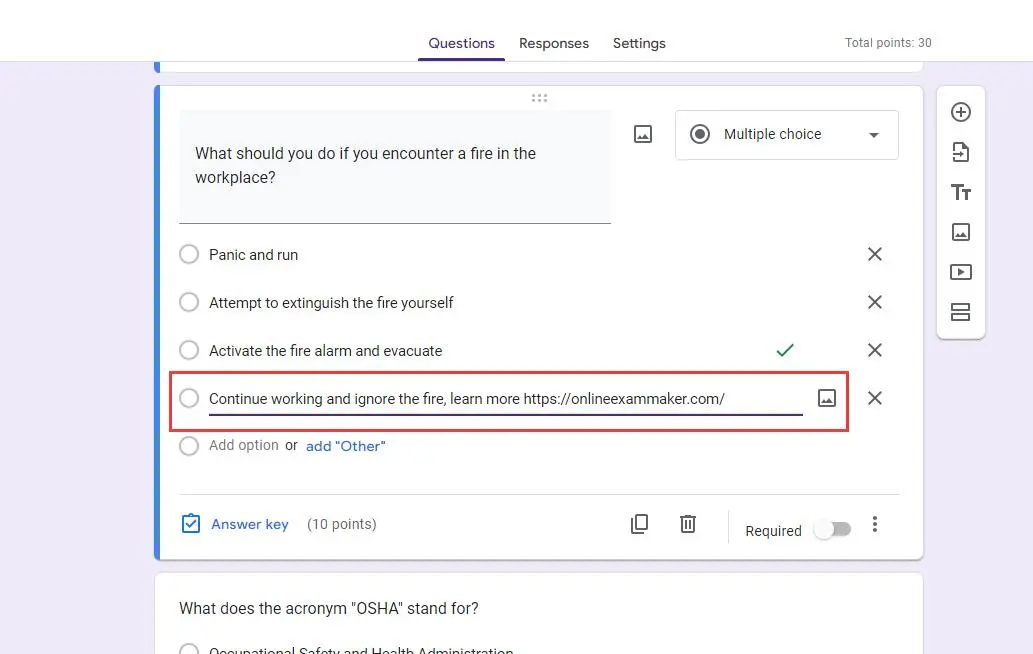
• Cliquez sur la zone de texte où vous souhaitez ajouter le lien.
• Tapez ou collez le texte que vous souhaitez afficher pour le lien hypertexte.
• Mettez en surbrillance le texte que vous venez de saisir.
• Cliquez sur l'icône du maillon de chaîne qui apparaît dans la barre d'outils de formatage contextuelle. Il s'agit de l'option "Insérer un lien".
• Une boîte apparaîtra dans laquelle vous pourrez coller ou saisir l'URL vers laquelle vous souhaitez créer un lien. Après avoir entré l'URL, cliquez sur "Appliquer" ou appuyez sur Entrée.
4. Vérifiez le lien :
• Pour vous assurer que votre lien fonctionne correctement, prévisualisez votre formulaire en cliquant sur l'icône en forme d'œil en haut de l'écran. Cela vous permet de visualiser le formulaire comme le feraient les répondants. Cliquez sur le lien pour vous assurer qu'il dirige vers la bonne URL.
5. Finition :
• Une fois que vous êtes satisfait, enregistrez votre formulaire ou continuez à le modifier si nécessaire.
Désormais, lorsque les utilisateurs accéderont à votre formulaire, ils pourront cliquer sur le lien et être dirigés vers la page Web spécifiée.
OnlineExamMaker : une alternative gratuite à l'outil de quiz Google Forms pour les enseignants
Avec OnlineExamMaker, les examens papier traditionnels sont remplacés par des évaluations en ligne sécurisées, personnalisables et interactives. Cette plateforme fournit aux enseignants et aux administrateurs les outils nécessaires pour construire un large éventail de types d'évaluation, depuis les tests à choix multiples jusqu'aux devoirs complexes à durée indéterminée, permettant une évaluation complète des connaissances et des compétences des étudiants.
Qu'est-ce qui rend OnlineExamMaker unique ?
Quiz sur mobile : passez un examen en ligne sur n'importe quel appareil, y compris un téléphone mobile, une tablette, un ordinateur portable ou un ordinateur de bureau. Aidez les utilisateurs à scanner un code QR pour participer à l'examen en ligne.
Éditeur de questions : formatez facilement le texte et ajoutez des médias riches à vos questions pour créer une expérience de test interactive.
Banque de questions randomisable : téléchargez manuellement ou en masse des questions dans notre banque de questions. Chaque fois que quelqu'un commence un examen, le système randomise automatiquement les questions.
Créez votre prochain quiz/examen avec OnlineExamMaker
Guide étape par étape pour créer un quiz avec lien hypertexte dans OnlineExamMaker
Étape 1 : Connectez-vous à OnlineExamMaker
Étape 2 : ajouter des questions

Choisissez le type de question que vous souhaitez ajouter (par exemple, à choix multiples, vrai/faux, remplissez les espaces, etc.).
Étape 3 : Créer un nouveau quiz

Créez un nouveau quiz, puis remplissez les informations du quiz et configurez les paramètres du quiz.
Étape 4 : Enregistrer et partager

Vous pouvez ensuite partager le quiz avec votre public à l'aide d'un lien direct, l'intégrer sur un site Web ou le partager par e-mail.